良い一日、Habr!
最近、Kindle 4を購入しましたが、フォントが小さすぎるため、pdfを読むのはあまり便利ではないことがわかりました。 ことわざにあるように、できないが、本当にしたい場合は、できます!
実験のために、さまざまなパラメーターを選択するテストpdfページを作成しました。
備考1
本の画面全体を最大限に活用するために、ページサイズと行間隔を変更しました。
\usepackage{geometry} \geometry{left=0.2cm} \geometry{right=0.2cm} \geometry{top=0.5cm} \geometry{bottom=1.25cm} \linespread{0.95}
バージョン1.0。 オリジナル
\documentclass[12pt, a4paper]{article}
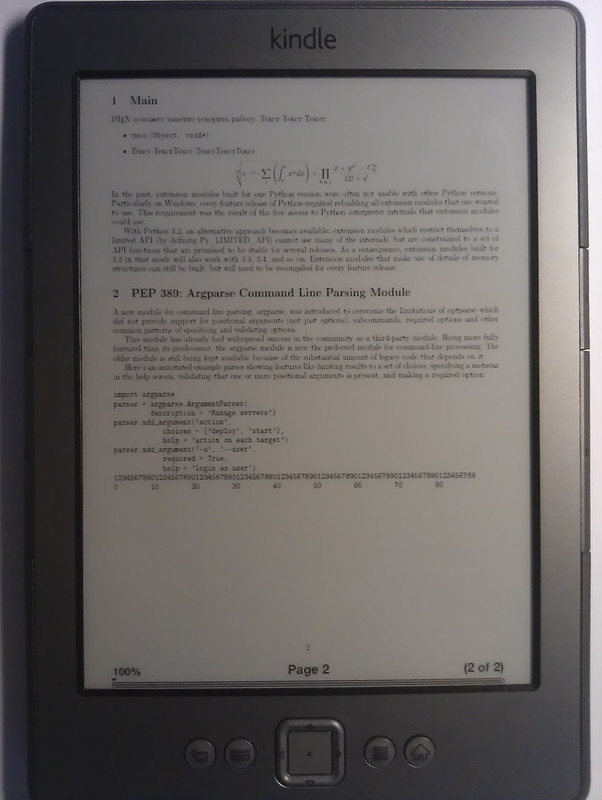
単純なフォントの増加は役に立ちません:
\documentclass[14pt, a4paper]{extarticle}

バージョン2.0 ページサイズ
\documentclass[14pt, a5paper]{extarticle}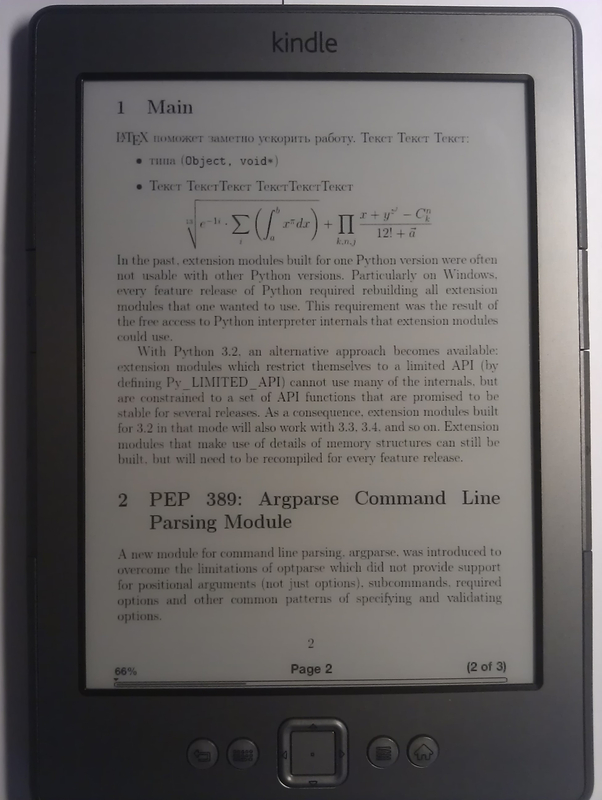
顔の改善。
バージョン3.0 最終版
このバージョンは私には問題ありません。 テキストはよく読まれます。 すべてが見える。
\documentclass[12pt, a6paper]{article}
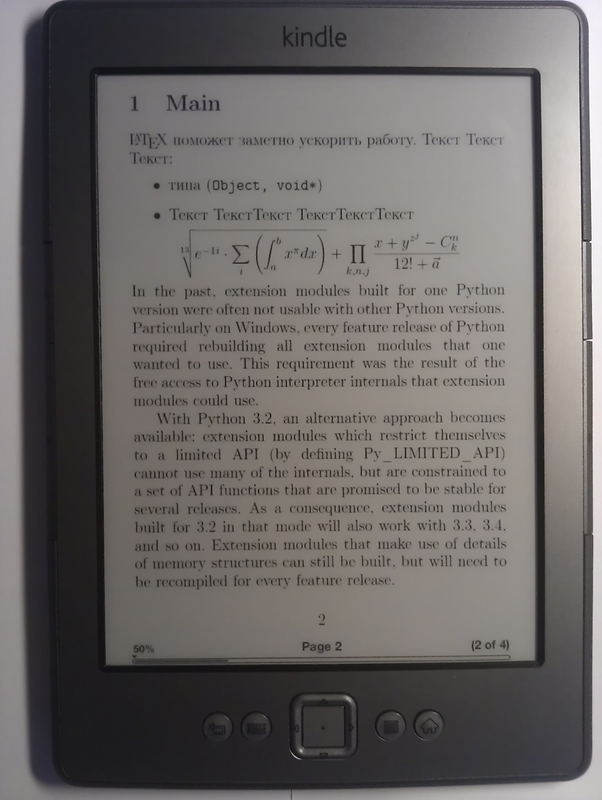
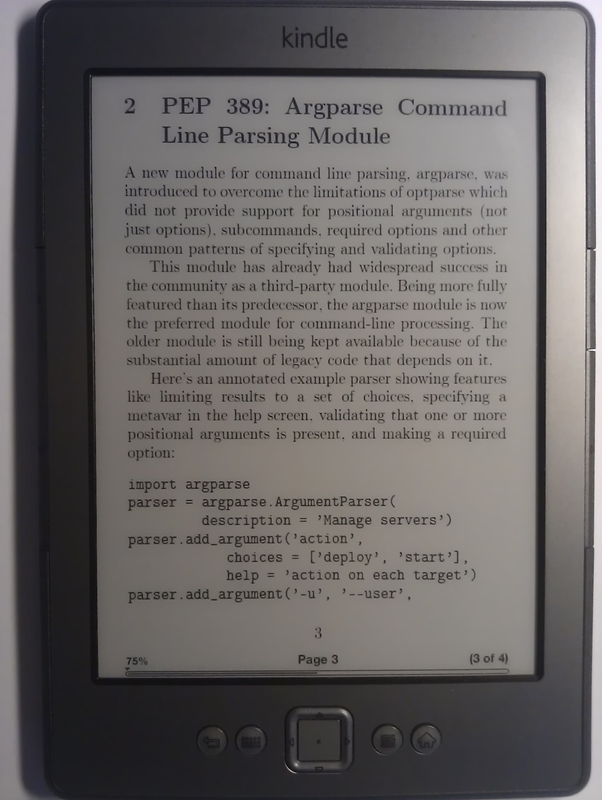
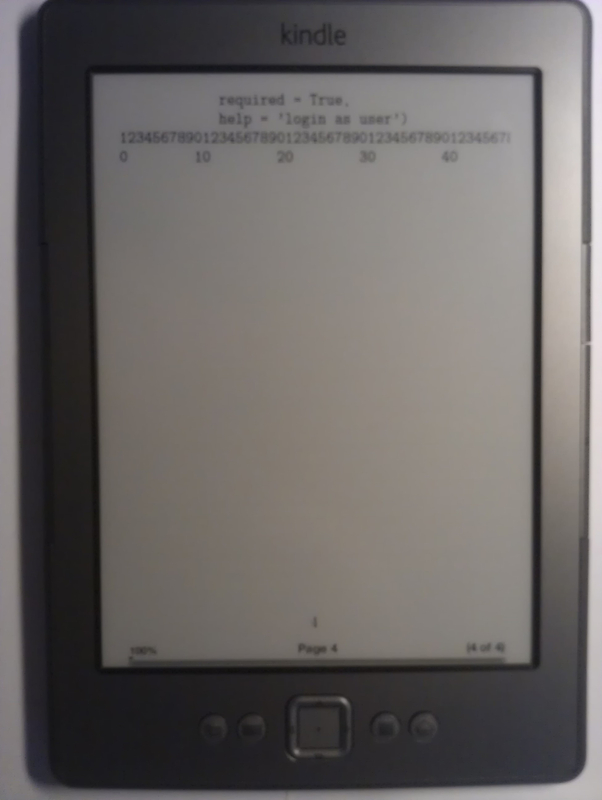
バージョン3.1。 最終バージョン2
誰もが同じ目をしているわけではありません-フォントをもう少し増やすことができます。
\documentclass[14pt, a6paper]{extarticle}
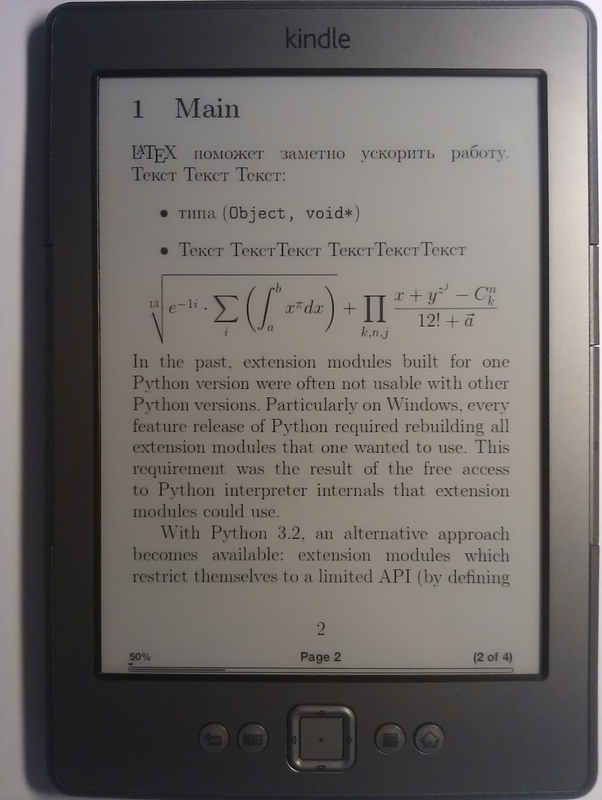
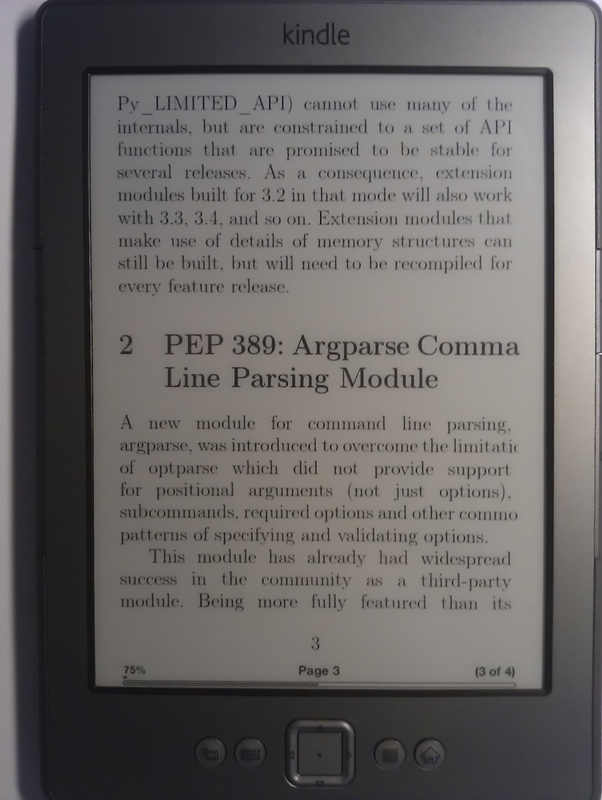

備考2
最後の画像は、ソースコードを
逐語的なブロックに配置する場合、ヘッダーが使用されている場合、コードが40文字目にカットされることを考慮する必要があることを示しています
\documentclass[14pt, a6paper]{extarticle}
備考3
既にtexで入力されたドキュメントがある場合は、Kindle用に変換するだけです。 いくつかの簡単な編集を行うだけで十分です。その結果、次のようになります。
\documentclass[14pt, a6paper]{extarticle} \usepackage[utf8]{inputenc} \usepackage[english, russian]{babel} \usepackage[T2A]{fontenc}
備考4
このような変換中に注意する要素:
- テーブル-ほとんどのテーブルはまだ幅に収まりません
- 画像はすべてではありませんが、非常に大きな画像も画面からはみ出します
経験から:この方法で挿入された画像:
\begin{figure}[H] \centering \includegraphics[scale=0.5]{imgs/img.png} \caption{ }\label{test_img} \end{figure}
かなり正しいように見えます。
ありがとう